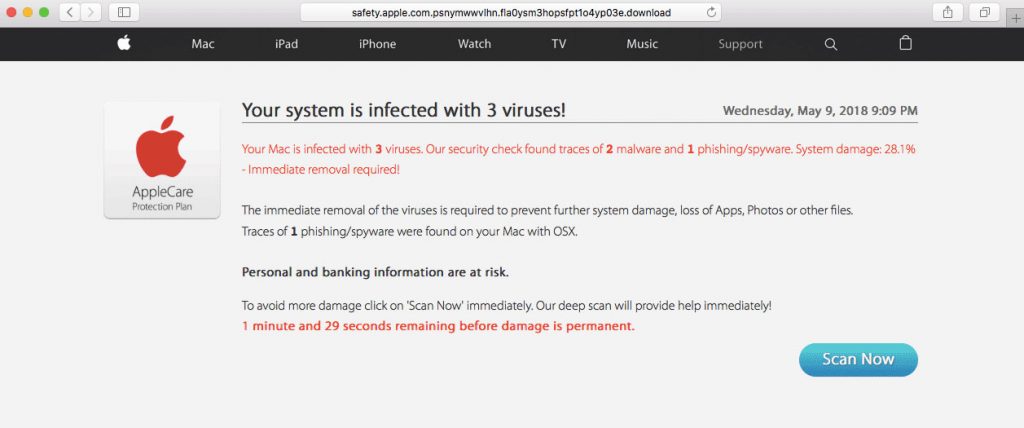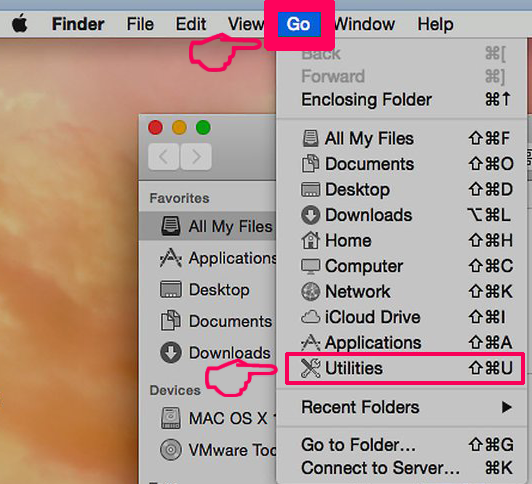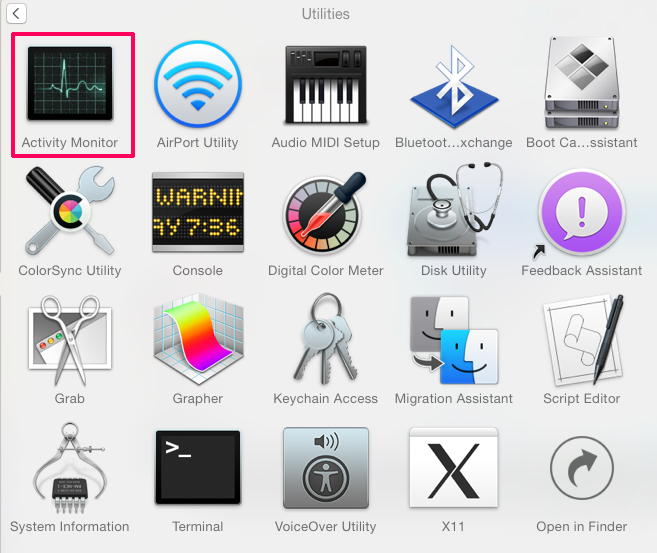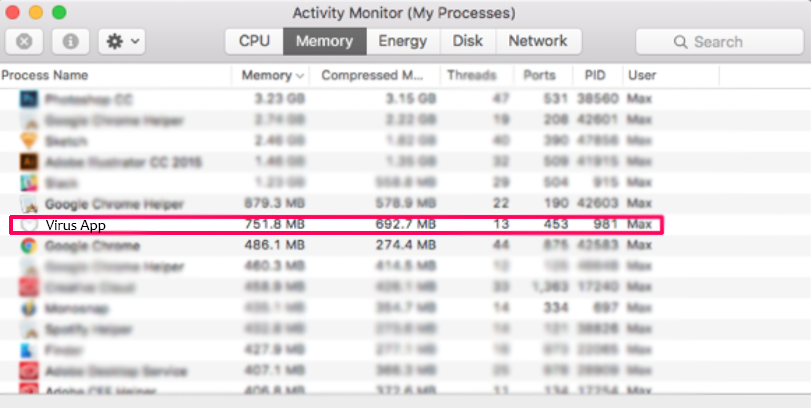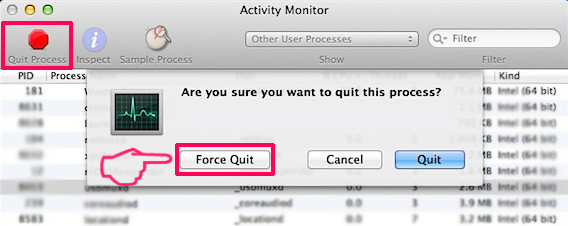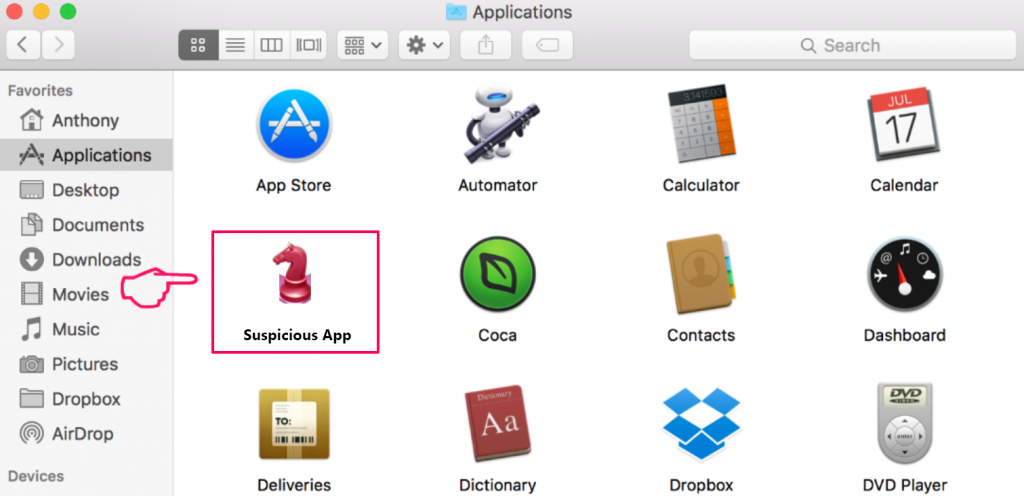何ですか Mac広告? なぜあなたは見ているのですか Macの不要な広告? あなたは何ができますか Mac広告を削除する?
この記事は、あなたができる方法を示すために作成されました Macでアドウェアを検出する と アドウェアを削除する方法 現在Macにある可能性のあるコンポーネント.
Mac用のАdwareは最近劇的に増加し、トレンドは進化しています. そのような Mac広告 彼らはしばしば合法的なプログラムとしてやって来るので、被害者はより多様になり、また被害者がそれを見つけるのが難しくなっています.
Macを悩ませている最近検出された望ましくないプログラムはと呼ばれます DataTransportation.
DataTransportationは、知らないうちにMacデバイスに侵入する可能性のあるアドウェアプログラムです。. デバイスにインストールしたら, 好みのウェブブラウザの設定に影響を与え、ブラウジングセッション中に邪魔な広告の表示を開始する可能性があります.
この記事では、あなたができる方法を説明します 不要なMacプログラムを検出して削除する DataTransporationなど, そしてあなたがあなた自身とあなたの個人情報をどのように保護することができるか.

Mac広告プログラムはどのように普及するか?
識別 Mac広告 プログラムは、野生に潜んでいる広告支援プログラムの種類に基づいて症状を見るだけで実行できます:
- Macアドウェアプログラム.
- Mac用のブラウザハイジャッカー.
- プッシュ通知 “ウイルス” Mac用.
アドウェアプログラムは、次の方法を使用してMacに表示される場合があります:
- プログラムが合法的なアプリであるふりをすることによって.
- ウェブサイトにアクセスした後に自動的に追加する.
- ニュースWebサイトでユーザーにある種のプッシュ通知を受け入れさせることによって.
- 別のアプリのインストーラーで不要なアプリをスリザリングし、「無料の追加」または「オプションのオファー」として宣伝する, バンドリングと呼ばれる方法.

Macでアドウェアを検出する方法?
上で示した配布方法に基づいて, 生成する不要なプログラム Mac広告 以下の症状を引き起こします:
1st症状–Macのパフォーマンスが遅い
Macに広告がサポートされているプログラムがあることの主な症状は、通常は一般的ではないパフォーマンスの低下を経験することです。. 一般に, macOSは十分に最適化されたオペレーティングシステムであり、パフォーマンスが低下することはありません. Macのパフォーマンスが通常ほど最適化されていない場合, これは、CPUやその他のリソースを使用しているウイルスまたは広告でサポートされているプログラムの兆候である可能性があります.
2nd症状: ランダムに表示されるさまざまなタイプの広告
あなたが攻撃的に見ているなら Mac広告 ページスペースを占有し、ランダムに表示されます, それならあなたはMacアドウェアを持っているということです. アドウェアのいくつかの形式で, 広告は検索結果として表示することもできます. この場合, 望ましくないプログラムにはブラウザハイジャック機能があります, 影響を受けたMacのデフォルトの検索エンジンをデマに変更しました. そう, Googleやその他の正当な検索エンジンの代わりに, 偽のエンジンが表示されます, 結果の代わりに疑わしい広告が表示されます.
別の形式の広告は、いわゆる テクニカルサポート詐欺広告, その主な目的は、Macに深刻な問題があることを納得させることであり、偽のテクニカルサポート番号に電話するか、「Macを修正する」偽のウイルス対策またはオプティマイザをダウンロードする必要があります。.
これらの偽の最適化プログラム, MacAutoFixerのように, さまざまな偽のエラーを見つけて、パフォーマンスの問題を修正するためにライセンス版を購入するために多額のお金を払うように依頼することによって、アカウントからお金を使い果たしたいだけです。.
Mac広告 することができます:
- ポップアップ.
- 広告でサポートされている検索結果.
- ハイライトされたテキスト広告.
- 訪問したサイトのバナー.
- ハイライトされたテキスト広告.
3rd症状: 疑わしいプログラムをMacにインストールする
生成するプログラムの例を次に示します。 Mac広告:
– Mac清浄機
これらのタイプのプログラムは、フルバージョンの料金を支払うように説得することを目的としています, これは通常、システムが危険にさらされていることをポップアップに表示するために数百ドルの費用がかかることになります. もっとそう, 多くのユーザーは、これらのプログラムの一部がMacの起動時に自動的に起動し、毎回数百のエラーを検出する自動スキャンを実行することに不満を持っています。, これは真実ではない可能性があります.
4th症状: なじみのないブラウザ拡張機能があります
によって使用される主な方法の1つ Macのアドウェア アドオンまたはブラウザ拡張機能として自動的に追加され、便利なふりをしているようです。. ほとんどのアドウェアプログラムは模倣する傾向があります:
- ツールバー.
- 天気予報の拡張.
- 広告ブロッカー.
- 映画ストリーマー.
- 地理的制限のアンロック.
- 外出先でのニュース.
- ファイルコンバーター.
- ページ翻訳者.
5th症状: アクティビティモニターで実行されている疑わしいプロセス
この症状は、検出するための鍵でもあります Macアドウェアコンポーネント, ほとんどの広告はそのようなプロセスからのものであり、疑わしいプログラムを手動で削除した後も残っている可能性があるためです. 多くの場合、アドウェアは管理者権限で実行され、マシン上で許可されていない可能性のある他のアクティビティを実行する可能性があることを意味します.
Macをデータ収集から保護する方法?
ほとんどのブラウザハイジャッカーとアドウェアは、影響を受けるMacで追跡技術を使用しています, オンラインブラウジング中に情報を収集し、検出が困難なもの. これらのテクノロジーはCookieである可能性があります; ローカル共有オブジェクト (フラッシュクッキー; ピクセル; タグ; ジオロケーター; 検索Cookie; セッションCookie.
これらの情報トラッカーは、Macから次の情報を収集する場合があります:
- 閲覧履歴.
- オンラインで入力するもの.
- 検索履歴.
- オンラインクリック.
- あなたのブックマーク.
オンラインでプライバシーを保護するには、身元を隠し、暗号化でトラフィックを隠す必要があります. それを行うための唯一の有能なサービスはMac用のVPNソフトウェアです.

Mac広告を削除する方法?
Macからこれらの不要なアプリケーションを削除するために実行する必要があるいくつかの手順があります, それを保護することから始めて、次にすべてのアドウェアコンポーネントを削除することを経て, 手動または自動.
Mac広告の手動削除
ステップ 1: Webから切断します 問題を修正する間、できるだけ長くオフラインのままにしてください。.
ステップ 2: すべてのパスワードを変更する 安全なマシンから、Macでパスワードを入力しないでください, 一部のアドウェアプログラムはCookieを使用してCookieに関する情報を取得する場合があるため.
ステップ 3: アドウェアを停止し、以下のサブステップに従って削除します:
アドウェアリムーバーMac
広告を生成する不要なプログラムの結果としてMacで問題に直面しているとき, このリスクを排除するための推奨される方法は、マルウェア対策ツールを利用することです。. そのようなツールの1つは コンボクリーナー, 高度なセキュリティ機能と、Macの状態を改善し、将来的に保護する他のモジュールを備えています。.
取り外し前の準備手順:
以下の手順を開始する前に, 最初に次の準備を行う必要があることに注意してください:
- 最悪の事態が発生した場合に備えてファイルをバックアップする.
- スタンドにこれらの手順が記載されたデバイスを用意してください.
- 忍耐力を身につけましょう.
- 1. Mac マルウェアをスキャンする
- 2. 危険なアプリをアンインストールする
- 3. ブラウザをクリーンアップする
ステップ 1: Mac 広告ウイルス ファイルをスキャンして Mac から削除する
Mac 広告ウイルスなどの望ましくないスクリプトやプログラムの結果として、Mac で問題が発生している場合, 脅威を排除するための推奨される方法は、マルウェア対策プログラムを使用することです。. SpyHunter for Macは、Macのセキュリティを向上させ、将来的に保護する他のモジュールとともに、高度なセキュリティ機能を提供します.

すばやく簡単なMacマルウェアビデオ削除ガイド
ボーナスステップ: Macをより速く実行する方法?
Macマシンは、おそらく最速のオペレーティングシステムを維持しています. まだ, Macは時々遅くなり遅くなります. 以下のビデオガイドでは、Macの速度が通常より遅くなる可能性のあるすべての問題と、Macの速度を上げるのに役立つすべての手順について説明しています。.
ステップ 2: Mac Ads ウイルスをアンインストールし、関連するファイルとオブジェクトを削除します
1. ヒット ⇧+⌘+U ユーティリティを開くためのキー. 別の方法は、「実行」をクリックしてから「ユーティリティ」をクリックすることです。, 下の画像のように:

2. アクティビティモニターを見つけてダブルクリックします:

3. アクティビティモニターで、疑わしいプロセスを探します, Mac広告ウイルスに属するまたは関連する:


4. クリックしてください "行け" もう一度ボタン, ただし、今回は[アプリケーション]を選択します. 別の方法は、⇧+⌘+Aボタンを使用することです.
5. [アプリケーション]メニュー, 疑わしいアプリや名前の付いたアプリを探す, Mac広告ウイルスと類似または同一. あなたがそれを見つけたら, アプリを右クリックして、[ゴミ箱に移動]を選択します.

6. 選択する アカウント, その後、をクリックします ログインアイテム 好み. Macには、ログイン時に自動的に起動するアイテムのリストが表示されます. Mac広告ウイルスと同一または類似の疑わしいアプリを探します. 自動実行を停止したいアプリにチェックを入れて、 マイナス (「-」) それを隠すためのアイコン.
7. 以下のサブステップに従って、この脅威に関連している可能性のある残りのファイルを手動で削除します。:
- に移動 ファインダ.
- 検索バーに、削除するアプリの名前を入力します.
- 検索バーの上にある2つのドロップダウンメニューを次のように変更します 「システムファイル」 と 「含まれています」 削除するアプリケーションに関連付けられているすべてのファイルを表示できるようにします. 一部のファイルはアプリに関連していない可能性があることに注意してください。削除するファイルには十分注意してください。.
- すべてのファイルが関連している場合, を保持します ⌘+A それらを選択してからそれらを駆動するためのボタン "ごみ".
経由で Mac Ads Virus を削除できない場合 ステップ 1 その上:
アプリケーションまたは上記の他の場所でウイルスファイルおよびオブジェクトが見つからない場合, Macのライブラリで手動でそれらを探すことができます. しかし、これを行う前に, 以下の免責事項をお読みください:
1. クリック "行け" その後 "フォルダに移動" 下に示すように:

2. 入力します "/ライブラリ/LauchAgents/" [OK]をクリックします:

3. Mac Ads Viruses と似た名前または同じ名前のウイルス ファイルをすべて削除します。. そのようなファイルがないと思われる場合, 何も削除しないでください.

次の他のライブラリディレクトリでも同じ手順を繰り返すことができます:
→ 〜/ Library / LaunchAgents
/Library / LaunchDaemons
ヒント: 〜 わざとそこにあります, それはより多くのLaunchAgentにつながるからです.
ステップ 3: Remove Mac Ads Viruses – related extensions from Safari / クロム / Firefox









Mac Ads Viruses-FAQ
What is Mac Ads Viruses on your Mac?
The Mac Ads Viruses threat is probably a potentially unwanted app. に関連している可能性もあります Macマルウェア. もしそうなら, このようなアプリは Mac の速度を大幅に低下させたり、広告を表示したりする傾向があります. また、Cookieやその他のトラッカーを使用して、MacにインストールされているWebブラウザから閲覧情報を取得することもできます。.
Mac はウイルスに感染する可能性がありますか?
はい. 他のデバイスと同じくらい, Apple コンピュータはマルウェアに感染します. Apple デバイスは頻繁にターゲットにされるわけではないかもしれません マルウェア 著者, ただし、ほぼすべての Apple デバイスが脅威に感染する可能性があるのでご安心ください。.
Mac の脅威にはどのような種類がありますか?
Mac ウイルスに感染した場合の対処方法, Like Mac Ads Viruses?
パニックになるな! 最初にそれらを分離し、次にそれらを削除することにより、ほとんどのMacの脅威を簡単に取り除くことができます. そのために推奨される方法の 1 つは、評判の良いサービスを使用することです。 マルウェア除去ソフトウェア 自動的に削除を処理してくれる.
そこから選択できる多くのMacマルウェア対策アプリがあります. Mac用のSpyHunter 推奨されるMacマルウェア対策アプリの1つです, 無料でスキャンしてウイルスを検出できます. これにより、他の方法で行う必要がある手動での削除にかかる時間を節約できます。.
How to Secure My Data from Mac Ads Viruses?
いくつかの簡単なアクションで. 何よりもまず, これらの手順に従うことが不可欠です:
ステップ 1: 安全なコンピューターを探す 別のネットワークに接続します, Macが感染したものではありません.
ステップ 2: すべてのパスワードを変更する, 電子メールのパスワードから始めます.
ステップ 3: 有効 二要素認証 重要なアカウントを保護するため.
ステップ 4: 銀行に電話して クレジットカードの詳細を変更する (シークレットコード, 等) オンラインショッピングのためにクレジットカードを保存した場合、またはカードを使用してオンラインアクティビティを行った場合.
ステップ 5: 必ず ISPに電話する (インターネットプロバイダーまたはキャリア) IPアドレスを変更するように依頼します.
ステップ 6: あなたの Wi-Fiパスワード.
ステップ 7: (オプション): ネットワークに接続されているすべてのデバイスでウイルスをスキャンし、影響を受けている場合はこれらの手順を繰り返してください。.
ステップ 8: マルウェア対策をインストールする お持ちのすべてのデバイスでリアルタイム保護を備えたソフトウェア.
ステップ 9: 何も知らないサイトからソフトウェアをダウンロードしないようにし、近づかないようにしてください 評判の低いウェブサイト 一般に.
これらの推奨事項に従う場合, ネットワークとAppleデバイスは、脅威や情報を侵害するソフトウェアに対して大幅に安全になり、将来的にもウイルスに感染せずに保護されます。.
あなたが私たちで見つけることができるより多くのヒント MacOSウイルスセクション, Macの問題について質問したりコメントしたりすることもできます.
Mac Ads Virus Research について
SensorsTechForum.comで公開するコンテンツ, この Mac Ads ウイルスのハウツー除去ガイドが含まれています, 広範な研究の結果です, あなたが特定のmacOSの問題を取り除くのを助けるためのハードワークと私たちのチームの献身.
Mac Ads ウイルスに関する調査をどのように実施したか?
私たちの調査は独立した調査に基づいていることに注意してください. 私たちは独立したセキュリティ研究者と連絡を取り合っています, そのおかげで、最新のマルウェア定義に関する最新情報を毎日受け取ることができます, さまざまな種類のMacの脅威を含む, 特にアドウェアと潜在的に不要なアプリ (PUA).
さらに, the research behind the Mac Ads Viruses threat is backed with VirusTotal.
Macマルウェアによってもたらされる脅威をよりよく理解するため, 知識のある詳細を提供する以下の記事を参照してください.